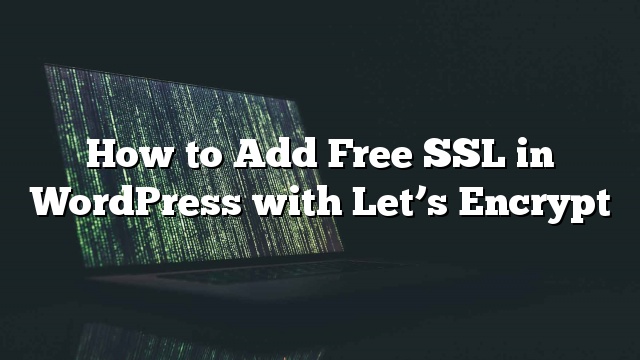Quando abordamos como adicionar SSL no WordPress, muitos dos nossos leitores pediram uma solução SSL gratuita. Infelizmente nada existia naquela época. No entanto, isso mudou agora graças a Let’s Encrypt. Neste artigo, mostraremos como adicionar SSL gratuito no WordPress com Let’s Encrypt.
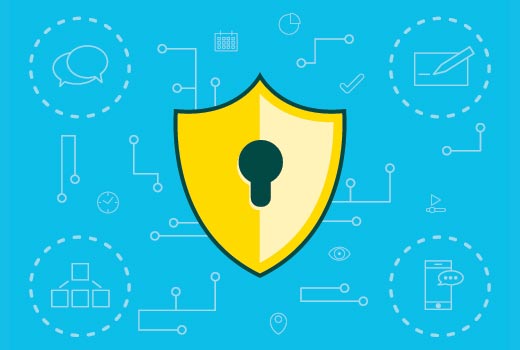
O que é SSL e vamos criptografar?
Todo usuário da internet compartilha muitas informações pessoais a cada dia. Fazemos isso ao comprar on-line, criar contas, assinar em sites diferentes, etc.
Se não estiver corretamente criptografado, essas informações podem ser espiadas e roubadas. É aí que o SSL entra. Ele fornece a tecnologia de criptografia para proteger a conexão entre o navegador de um usuário e o servidor web.
Cada site recebe um certificado SSL exclusivo para fins de identificação. Se um servidor estiver fingindo estar no HTTPS, e o certificado não corresponderá, a maioria dos navegadores modernos avisará o usuário de se conectar ao site.
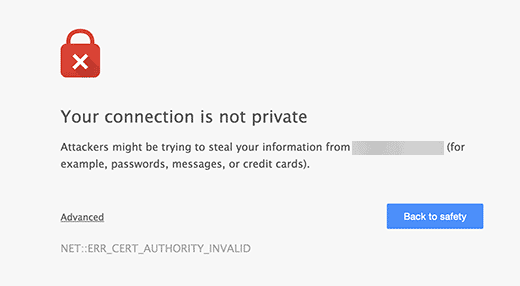
Anteriormente, a única maneira de proteger sites com SSL era usando um certificado SSL pago.
Vamos criptografar é uma autoridade de certificação aberta gratuita que visa fornecer certificado SSL para público em geral. É um projeto do Internet Research Group, uma corporação de serviço público. Vamos criptografar é patrocinado por muitas empresas, incluindo Google, Facebook, Sucuri, Mozilla, Cisco, etc.

Dito isto, vamos dar uma olhada em como você pode adicionar certificado SSL gratuito ao seu site WordPress com Let’s Encrypt.
Modo fácil – Usando um host que oferece SSL gratuito embutido
Como Let’s Encrypt está se tornando popular, algumas empresas de hospedagem do WordPress já começaram a oferecer uma configuração SSL fácil embutida.
A maneira mais fácil de adicionar Vamos criptografar SSL grátis para o WordPress é inscrevendo-se com uma empresa de hospedagem que oferece uma integração integrada.
Configurando SSL grátis com Vamos criptografar no SiteGround
SiteGround é uma das empresas de hospedagem mais confiáveis e conhecidas que oferecem integração integrada de SSL gratuito. Usamos Siteground para o nosso site List25.
Veja como habilitar Vamos criptografar SSL grátis no SiteGround.
Basta acessar o painel do cPanel e deslocar-se para a seção de segurança. Lá você precisará clicar no ícone Let’s Encrypt.
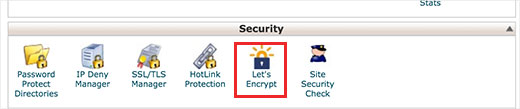
Isso o levará à página de instalação do Let’s Encrypt. Você precisará selecionar o nome de domínio onde deseja usar o SSL gratuito e, em seguida, fornecer um endereço de e-mail válido.
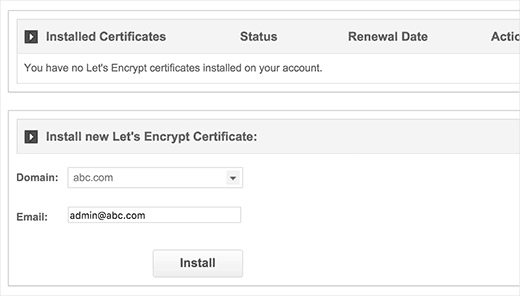
Agora você pode clicar no botão de instalação. Vamos criptografar agora emitiremos um certificado SSL exclusivo para o seu site. Uma vez terminado, você verá uma mensagem de sucesso.
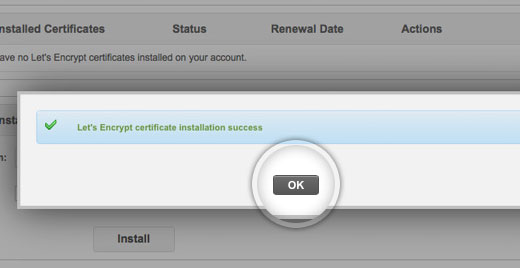
Isso é tudo, você integrou com sucesso o Google Criptografar SSL gratuito em seu site WordPress.
No entanto, o seu site WordPress ainda não está pronto para usá-lo. Primeiro, você precisará atualizar seus URLs do WordPress e, em seguida, corrigir o problema de conteúdo inseguro.
Não se preocupe, vamos mostrar-lhe como fazer isso. Passe para a seção sobre atualizar URLs e corrigir problemas de conteúdo inseguras.
Configurando SSL grátis com Vamos criptografar no DreamHost
O DreamHost é outro popular fornecedor de serviços de hospedagem do WordPress que oferece integração integrada para configurar o SSL gratuito em qualquer um dos seus domínios hospedados com eles.
Primeiro, você precisa fazer o login no painel do seu Dreamhost. Na seção Domínios, você precisa clicar em hospedagem segura.
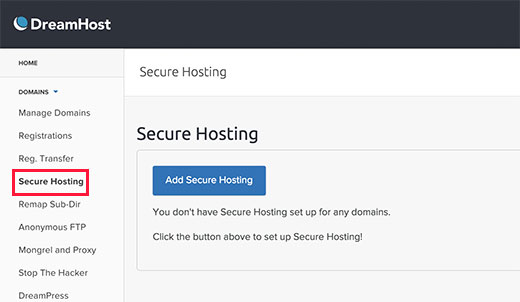
Na página de hospedagem segura, você precisa clicar no botão “Adicionar Hospedagem Segura” para continuar.
O Dreamhost agora pedirá que você selecione seu domínio. Abaixo disso, você lhe dará uma opção para adicionar certificado SSL gratuito da Let’s Encrypt. Você precisa ter certeza de que esta caixa de seleção está marcada.
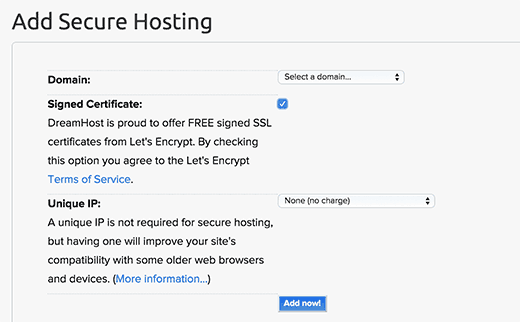
Você pode, opcionalmente, optar por adicionar um IP exclusivo ao seu nome de domínio. Não é necessário, mas irá melhorar a compatibilidade com versões antigas do Internet Explorer no Windows XP.
Clique em Adicione agora para finalizar a configuração. O DreamHost agora começará a configurar o seu certificado SSL gratuito com Vamos criptografar. Você verá uma mensagem de sucesso como esta:
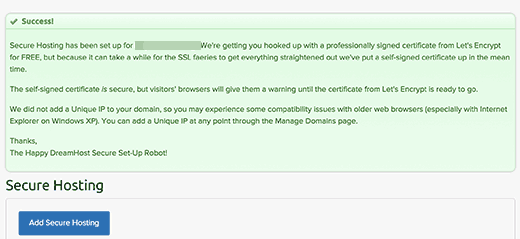
Você adicionou com sucesso um certificado SSL gratuito com Let’s Encrypt no seu site WordPress no DreamHost.
Você ainda precisa atualizar os URLs do WordPress e corrigir o problema do conteúdo inseguro. Ir para a seção, atualizando os URLs do WordPress após a configuração do SSL.
Instalando vamos criptografar SSL gratuito em outros hosts da Web
Vamos criptografar SSL grátis é um certificado SSL baseado em domínio. Isso significa que, se você tiver um nome de domínio, você pode adicioná-lo em qualquer host.
No entanto, se o seu host não oferece uma integração fácil como SiteGround ou DreamHost, então você precisará passar por um procedimento bastante longo.
Este procedimento difere de um host para outro. A maioria das empresas de hospedagem tem um documento de suporte explicando como fazer isso. Você também pode entrar em contato com a equipe de suporte para obter instruções detalhadas.
BlueHost, um dos provedores de hospedagem oficiais do WordPress, permite que você adicione SSL de terceiros aos seus domínios hospedados com eles. Para obter instruções detalhadas, veja a sua instalação de SSL da página do certificado de terceiros.
Atualizando URLs do WordPress após configurar o SSL
Depois de configurar o certificado SSL gratuito com Let’s Encrypt, o próximo passo é mover seu URL WordPress de HTTP para HTTPS.
Um site normal sem certificado SSL usa o protocolo HTTP. Isso geralmente é destacado com o prefixo http nos endereços da web, como este:
http://www.example.com
Sites seguros com certificados SSL usam o protocolo HTTPS. Isso significa que seus endereços se parecem com isto:
https://www.example.com
Sem alterar os URLs em seu site WordPress, você não estará usando SSL e seu site não será seguro para coletar dados confidenciais.
Dito, vejamos como mover os URLs do WordPress de http para https:
Para o novo site WordPress
Se você estiver trabalhando em um novo site, então você pode simplesmente ir para sua área de administração do WordPress e clicar nas configurações. Lá você precisará atualizar os URLs do WordPress e URL do Site para usar https.
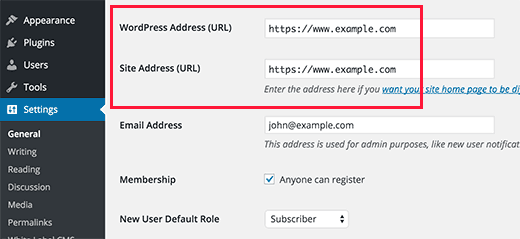
Não esqueça de salvar suas alterações.
Para sites de WordPress existentes
Se o seu site estiver ao vivo por um tempo, as chances são de que ele é indexado pelos motores de busca. Outras pessoas podem ter ligado a ele usando http no URL. Você precisa garantir que todo o tráfego seja redirecionado para o URL https.
A primeira coisa que você precisa fazer é instalar e ativar o plugin SSL Realmente Simples. Para mais detalhes
O plugin irá detectar automaticamente o seu certificado SSL e configurar o seu site para usá-lo. Na maioria dos casos, você não terá que fazer mais mudanças. O plugin também corrigirá problemas de conteúdo inseguro.
Atualize as configurações do Google Analytics
Se você tiver o Google Analytics instalado em seu site WordPress, então você precisa atualizar suas configurações e adicionar sua nova URL com https.
Faça login no painel do Google Analytics e clique em ‘Admin’ no menu superior. Em seguida, você precisa clicar nas configurações de propriedade em seu site.
Lá você verá a opção de URL padrão. Clique em http e depois selecione https.
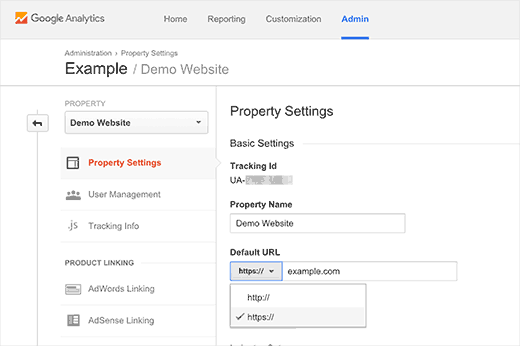
Não esqueça de clicar no botão Salvar para armazenar suas configurações.
Isso é tudo